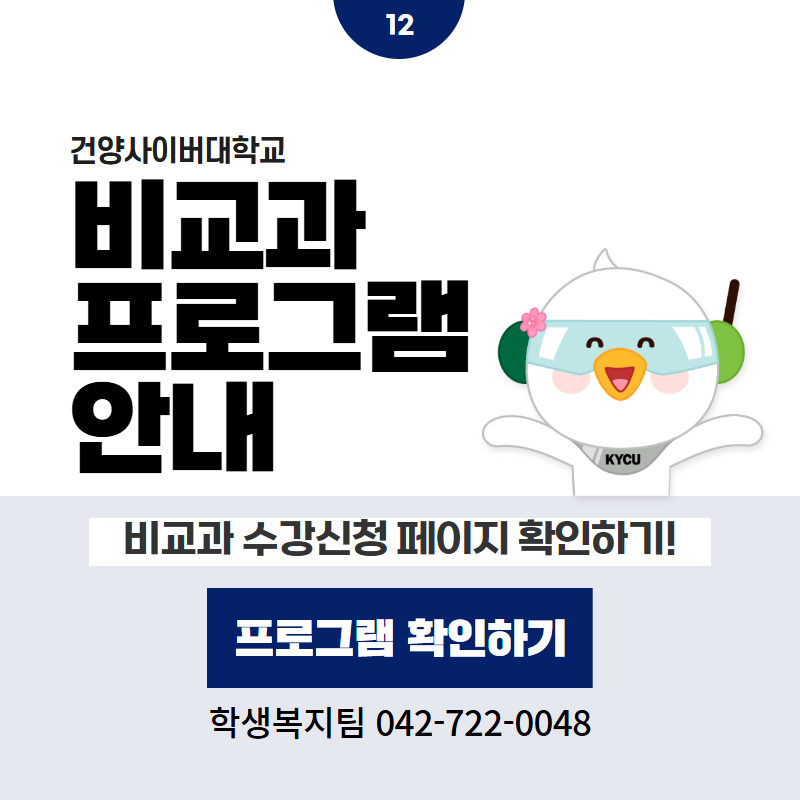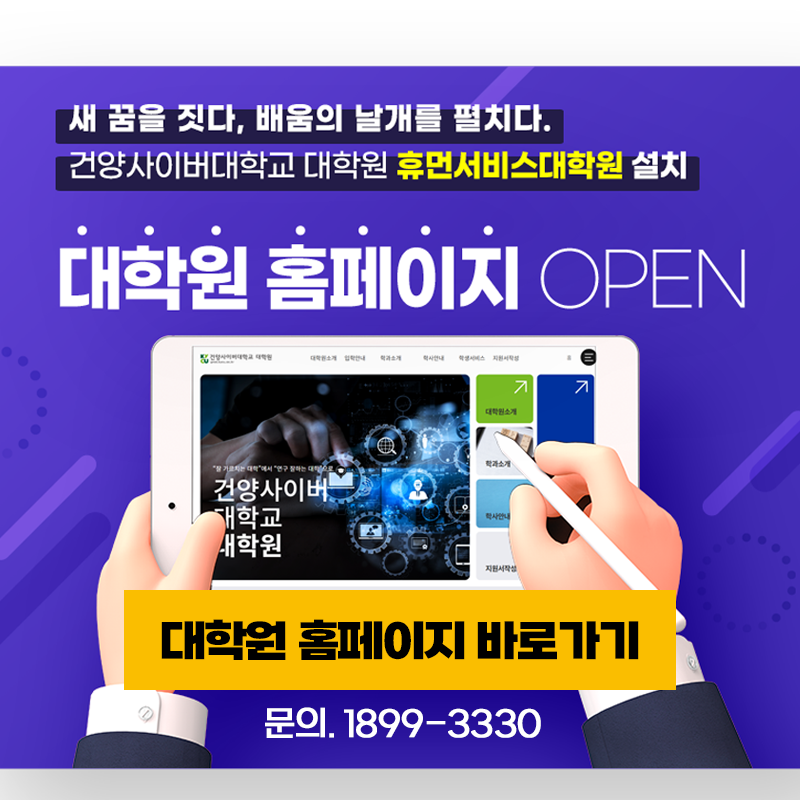가. 네이버인증서 로그인
-
1
사전준비
- 네이버계정 가입
- 네이버 앱 설치(모바일)
- 네이버 로그인(모바일 앱)
-
2
인증서 발급받기
- 네이버인증서 로그인 클릭(PC)
- 네이버 로그인(PC)
- 휴대전화 알림 확인
-
3
본인인증
- 약관, 정보제공 동의
- 휴대전화 본인확인
- 본인 은행계좌인증
-
4
로그인
- 네이버인증서 로그인 클릭
- 네이버 로그인
- 인증 후 로그인 완료
본인 명의 휴대전화가 없는 경우, 단체 계정인 경우 발급 제한
네이버 공동인증서 유효기간은 발급일로부터 3년
휴대전화에 네이버 앱이 로그인되어 있어야 가능함
나. 스마트폰로그인
-
1
사전준비
- 학번 및 비밀번호 확인
- 인증 앱 설치 URL 받기
-
2
인증앱 등록
- 인증앱(스톤패스) 실행
- 서비스이용기관 등록
-
3
본인인증
- 개인정보입력(실명확인)
- 인증패턴 등록
-
4
스마트폰 로그인
- 학번입력
- 인증 후 로그인 완료
강의실입장, 시험응시를 위한 재학생 로그인 방법이며 동영상가이드 확인은 필수 입니다.
스톤패스 등록 시 서비스아이디 : kycu(소문자)
다. 학번 로그인
-
1
사전준비
- 학번 및 비밀번호 확인
- 초기비밀번호 (주민번호 앞 6자리 + 휴대전화 뒷 4자리)
-
2
로그인
- 학번 및 비밀번호 입력
- 로그인 후 비밀번호 변경
졸업생, 해외학생 등의 서비스제공을 위한 로그인방법이며, 강의실입장 및 시험응시는 불가합니다.
학번찾기 및 비밀번호 찾기는 로그인페이지를 이용해주세요.
비밀번호 설정은 대문자+소문자+숫자+특수기호를 모두 포함하여 8자리 이상
스마트폰 로그인과 네이버인증서 로그인이 모두 사용이 불가한 경우 스마트로그인 유예신청을 통해 학번로그인으로 서비스 이용이 가능합니다.
신청방법: 학번로그인 > 수강관리 > 스마트로그인 유예신청 (문의: 042-722-0037)
자주하는 질문(스마트폰로그인)
KONYANG CYBER UNIVERSITY
- 인증 후 알림은 문자 메세지가 아닌 푸시알림으로 확인 할 수 있음
- 핸드폰 매뉴 > 설정 > 알림 on/off 확인
- 또한 스톤패스 앱 업데이트 시 구글 플레이스토어와의 호환성 문제로 인증 알림이 오지 않는 경우가 있음 → 구글 플레이스토어 앱의 캐시 삭제 후 진행
① 캐시 삭제 방법 : 핸드폰 메뉴 → 설정 클릭 → 애플리케이션 클릭 → Google Play 스토어 클릭 → 저장 공간 클릭 → 캐시 삭제 클릭
② 모바일로 강의수강 하는 경우 해당 브라우저의 캐시삭제도 같이 진행
※ 기기에 따라 스톤패스 재등록이 필요 할 수 있습니다.
- 외국에 거주 하는 외국인은 본인 인증 유예처리를 할수 있음
유예 신청 후에는 학번로그인으로 강의실 입장 가능 - 유예기간은 신청일로부터 1년
- 증빙서류 : 외국인등록증, 재외국민등록부등본, 해외이주신고확인서, 국외이주신고필증, 기타 출입국 및 거주(체류) 사실을 확인할 수 있는 증빙 서류 중 하나를 선택하여 담당 부서로 요청
- 담당부서 : 교무학사팀 팩스(042-722-0023)
- 이메일(byeol00@kycu.ac.kr) : (영문)byeol(숫자)00
- 핸드폰 명의자와 학생 개인 정보가 동일 해야 함
- 타인 명의는 등록 되지 않음
- 핸드폰 기기변경 후에는 처음과 동일하게 재설치 재등록이 필요
- ① 핸드폰 데이터가 꺼져 있는지 여부 확인
- ② 와이파이 연결 여부 확인
- ③ 핸드폰 매뉴 > 설정 > 알림 on/off 확인
- ① 로그인페이지에서 비밀번호 초기화
- ② 초기화된 비밀번호로 로그인(학번로그인)하고 비밀번호 재설정하기
(대문자 + 소문자 + 숫자 + 특수기호를 모두 포함하여 8자리 이상) - ③ 재설정된 비밀번호로 스톤패스 등록하기
해당 아이콘은 링크연결을 표시함 1:1 상담 및 문의전화 안내
- 시스템 관련 문의가 있는 경우 아래 버튼을 클릭하여 상담 가능
- 대표번호 1899-3330 / 시스템 담당자 042-722-0052,0053
자주하는 질문(네이버인증서 로그인)
KONYANG CYBER UNIVERSITY
- 네이버인증서는 한 사람이 단 1개의 인증서만 발급할 수 있고, 기기간 복사나 이동은 불가함
- 인증을 시도하면 인증서가 존재하는 기기로 알림 메시지를 보내 인정을 요청하므로 매번 발급할 필요는 없음
- ① 인증하려는 ID로 로그인하고 있는지 확인
- ② 네이버앱 설정 또는 OS 환경설정에서 알림을 허용하고 있는지 확인
- ③ 휴대전화에서 네이버 앱을 열고 종 아이콘 혹은 앱 하단의 인증요청 알림창을 선택
- ④ PC 혹은 Mobile 화면에서 도움말 선택 후 하단의 알림 다시 발송 버튼 선택
※ 네이버인증서로 로그인하시는 학생분들은 주기적으로 내이버 앱 캐시삭제 진행
(아래 이미지 참고)
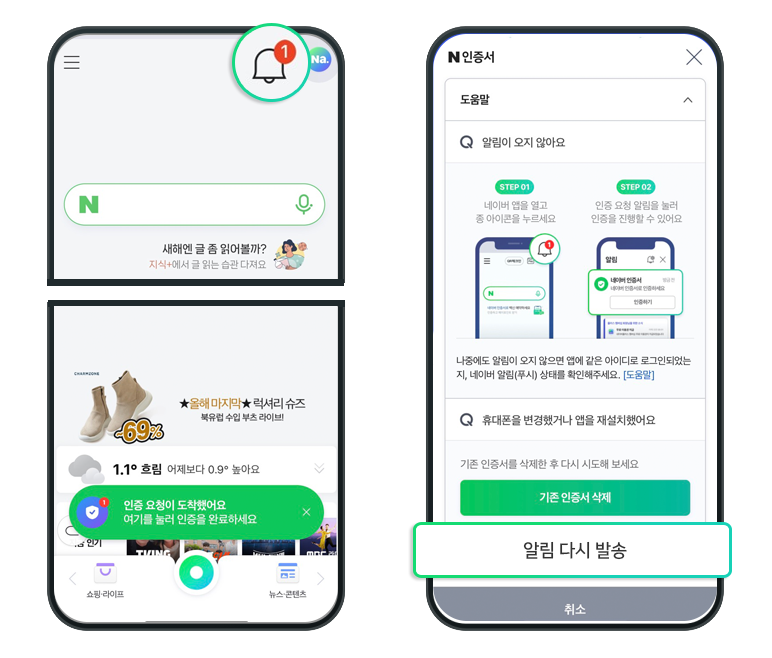
- 지문을 쓸어내리는 방식을 사용하는 안드로이드폰 중 노트4를 포함한 삼성 갤럭시 일부 모델에서 이런 증상이 발생함
- 이는 지원하지 않는 사양이며, 백업 비밀번호로 인증을 계속할 수 있음
- ① Internet Explorer 상단 메뉴에서 "도구" 클릭 → 하단의 "인터넷 옵션"을 클릭
- ② 인터넷 옵션 > 보안 탭을 선택
- ③ '신뢰할 수 있는 사이트' 목록에 [nid.naver.com] 또는 [*.naver.com] 이 등록된 상태인지 또는 인증서 사용처의 도메인이 등록되어 있는지 확인
- ④ '신뢰할 수 있는 사이트' 목록에 [nid.naver.com] 또는 [*.naver.com] 및 인증서 사용처 도메인을 모두 추가하거나 제거
- ⑤ '인터넷 영역 / 신뢰할 수 있는 사이트' 의 '보호모드'에 대한 설정이 다르게 설정되어 있는지 확인
해당 아이콘은 링크연결을 표시함 1:1 상담 및 문의전화 안내
- 네이버인증서 관련 문의는 네이버 고개센터를 이용해주시기 바랍니다.
- 대표번호 1588-3820 / 시스템 담당자 042-722-0051,0053
콘텐츠 담당 정보시스템팀
연락처 042-722-0053
최종 업데이트 2025. 9. 17.